Расширение предназначено для выгрузки в app.ecostandard.ru данных по сотрудникам (в том числе должностей и подразделений), а также кадровых движений, таких как: Перевод, Увольнения, Отпуск, Больничный, Отгул, Прогул, а также смена имени/фамилии.
В этой инструкции подробно разбирается как настроить связку между 1С и app.ecostandard.ru, с помощью нашего расширения для 1с ЗУП 3.х.
Скачать свежую версию расширения можно здесь. В данной статье предполагается, что расширение уже установлено, за помощью в установке расширения обращайтесь к вашему администратору 1с.
Первым делом необходимо провести настройки в EcoStandard.soft, данные полученные на этом этапе, понадобятся далее, при внесении настроек на стороне 1с.
1. ID компании
В разделе “Мои организации” нужно найти ID компании, которую синхронизируем и записать его.
2. API ключ
В этом же разделе нужно для компании создать “API-ключ”. Для этого щелкаем на "карандашик" возле названия компании выбираем “API-ключи”
При создании ключа нужно указать следующие поля:
- Название ключа
- Уровни доступа к основным сущностям (нужно отметить все, для корректной синхронизации)
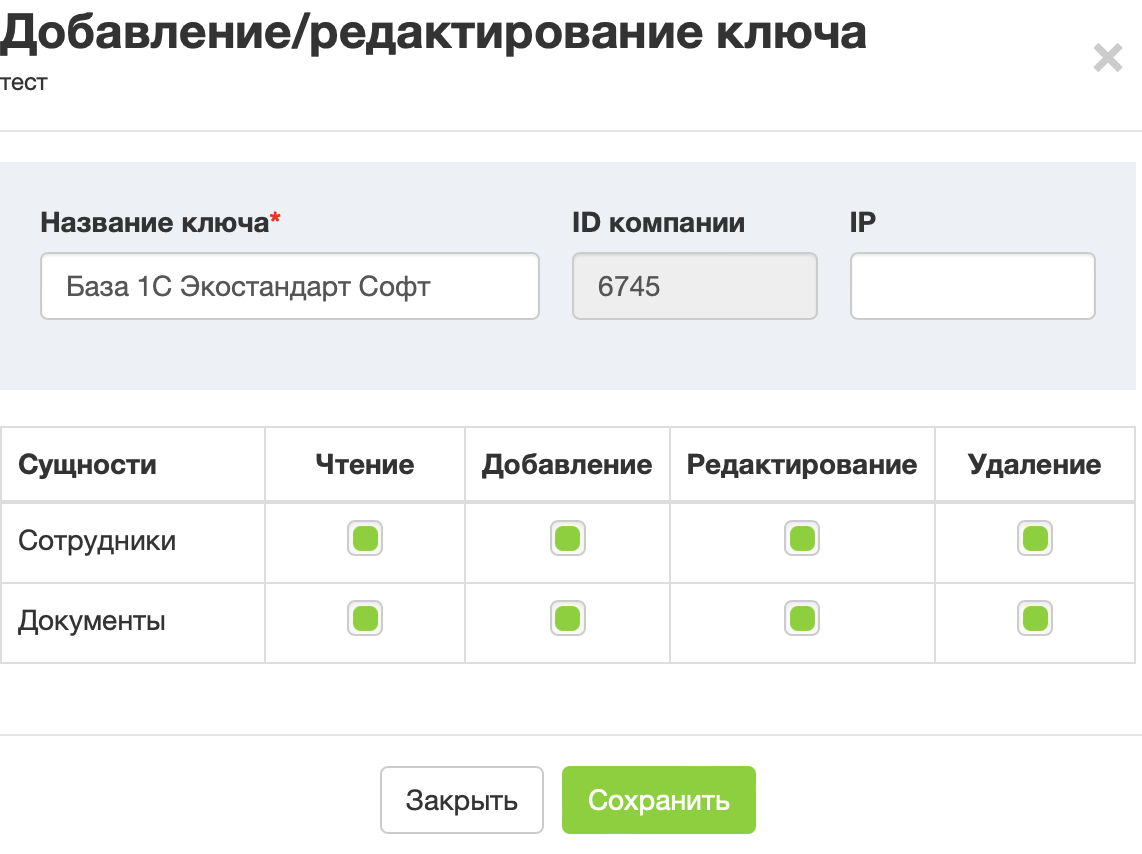
После добавления нужно обязательно скопировать созданный ключ.
3. Настройка 1с
Дальнейшие настройки будут производиться в рамках уже установленного расширения ESG.Soft.
Необходимо зайти в настройки расширения
В появившемся окне нажимаем кнопку "Создать"
Открывается окно настройки обмена данными
Заполняем поля по тому, как показано на скрине:
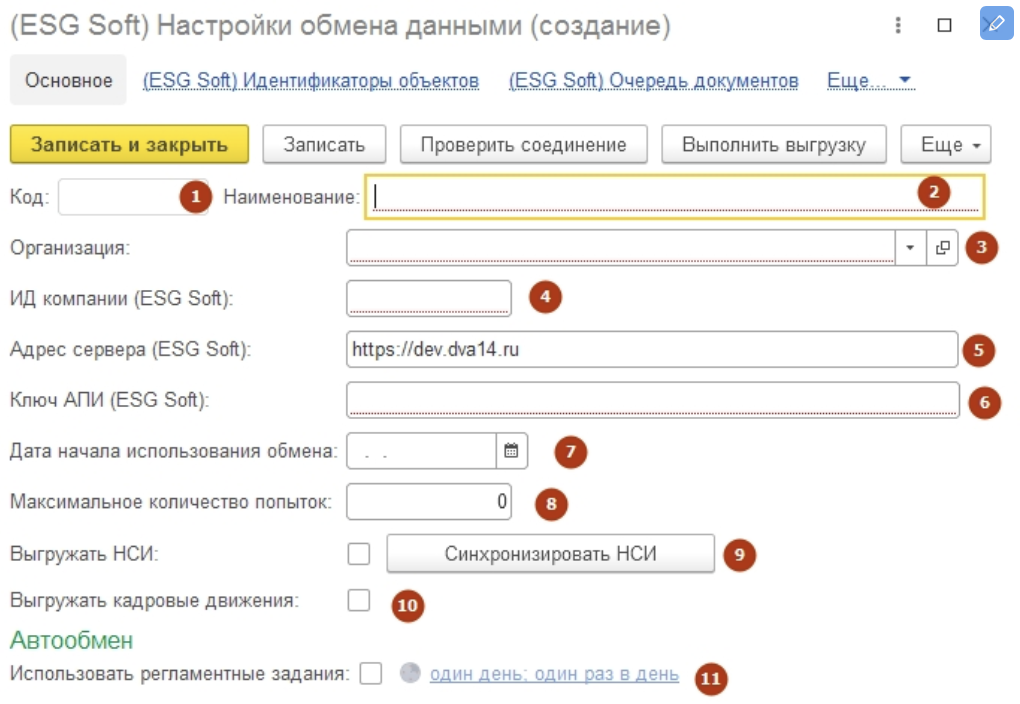
1 - Оставляем пустым, код присваивается организации автоматически при сохранении
2 - Пишем наименование нашей настройки
3 - Выбираем из списка нашу организацию
4 - Вставляем ID компании скопированный ранее
5 - адрес сервера - https://app.ecostandard.ru/
6 - Вставляем “Ключ АПИ” скопированный ранее
7 - Выбираем дату, с которой мы начинаем использовать обмен документами между два14 и 1с. Обратите внимание, что кадровые документы ранее этой даты выгружаться не будут.
8 - Число попыток выгрузки документов. В случае каких-либо ошибок, будет сделано не более указанного числа попыток
9 - Отмечаем настройку Выгружать НСИ
10 - Отмечаем настройку Выгружать кадровые движения
11 - Информация о выгрузке будет описана ниже
После заполнения нажимаем "записать"
Если все заполнено верно, то по нажатию на кнопку "Проверить соединение", системы выдаст сообщение об успешной проверке
Если появляется сообщение о том, что соединение установить не удалось, то проверьте корректность введенных данных. Если и это не помогло, то обратитесь к администратору.
Синхронизация НСИ
Синхронизация справочников "должности", "подразделения", "сотрудники" происходит в двух случаях:
1) "Синхронизация НСИ"
2) При кадровых изменениях (прием на работу, перевод)
Кнопка "Синхронизировать НСИ" нужна для синхронизации должностей, подразделений и сотрудников в том случае, если они не синхронизированы с https://app.ecostandard.ru/.
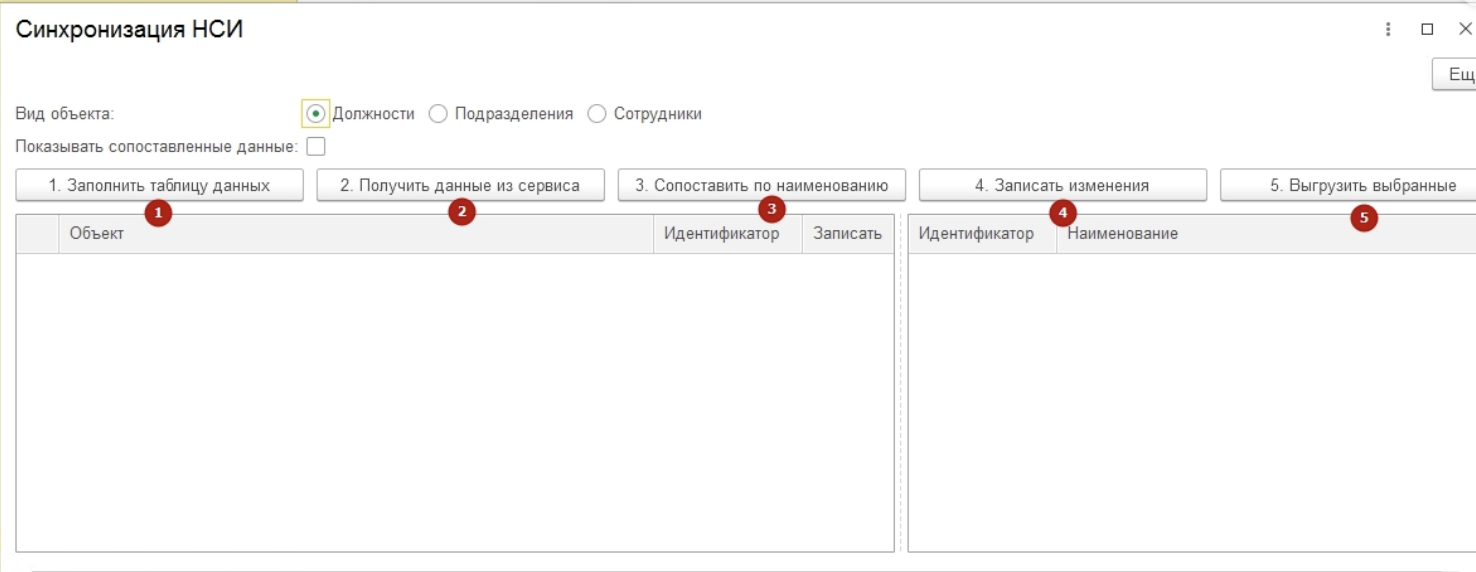
1. По кнопке "Заполнить таблицу данных" таблица заполняется должностями/подразделениями/сотрудниками, которые есть в 1с
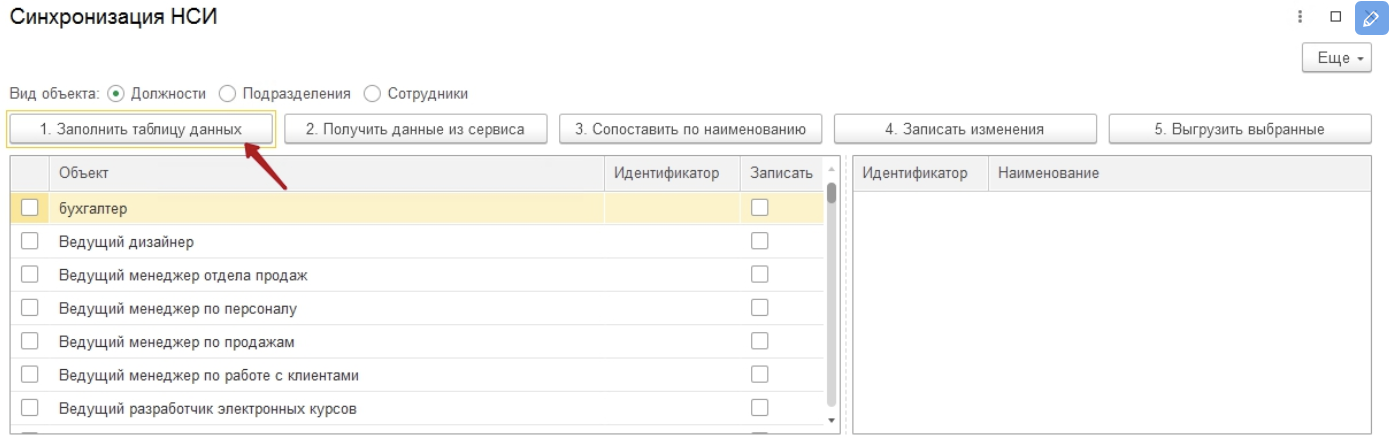
2. По кнопке "Получить данные из сервиса" вторая таблица заполняется должностями/подразделениями/сотрудниками, которые есть на https://app.ecostandard.ru/:
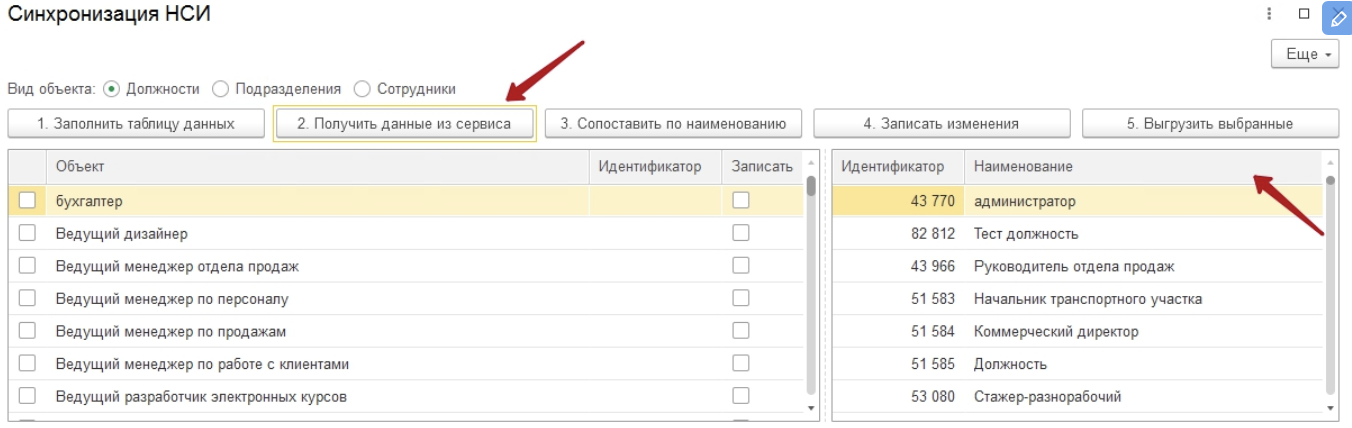
Также здесь можно прописать соответствие по идентификатору между сотрудниками первой и второй таблицы. Для этого нужно щелкнуть по колонке идентификатор и прописать идентификатор из второй таблицы.
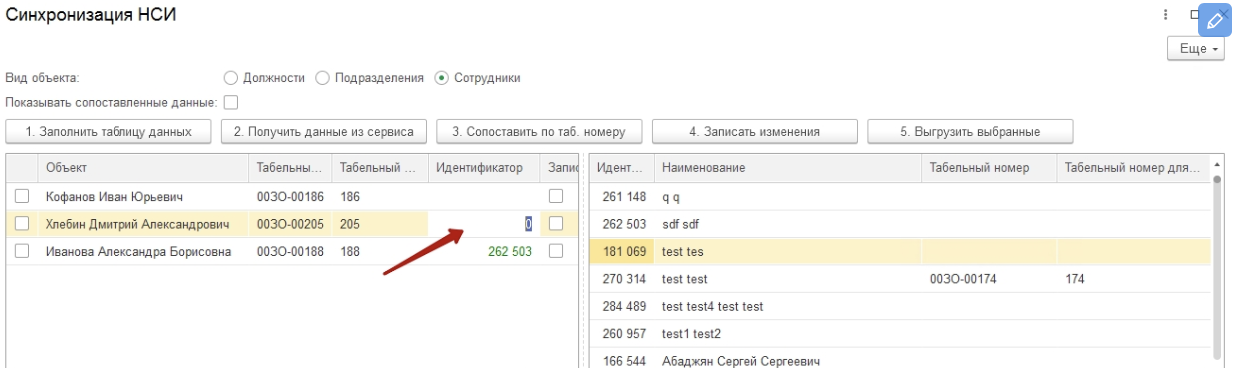
3. По кнопке "сопоставить по наименованию" сопоставляются те должности/подразделения/сотрудники, которые есть в 1с и на https://app.ecostandard.ru/, но у которых нет идентификатора.
В том случае если на https://app.ecostandard.ru/ нет табельного номера, то происходит поиск по ФИО

4. По кнопке "Записать изменения" происходит синхронизация с 1с
5. По кнопке "Выгрузить выбранные" можно выгрузить те должности/подразделения/сотрудники, которые не синхронизированы (например, которые есть в 1с, но которых нет на https://app.ecostandard.ru/)
Идентификаторы объектов
Удаление идентификатора возможно только в таблице идентификаторы объектов.
"ESG SOFT" и выбрать "Идентификаторы объектов":
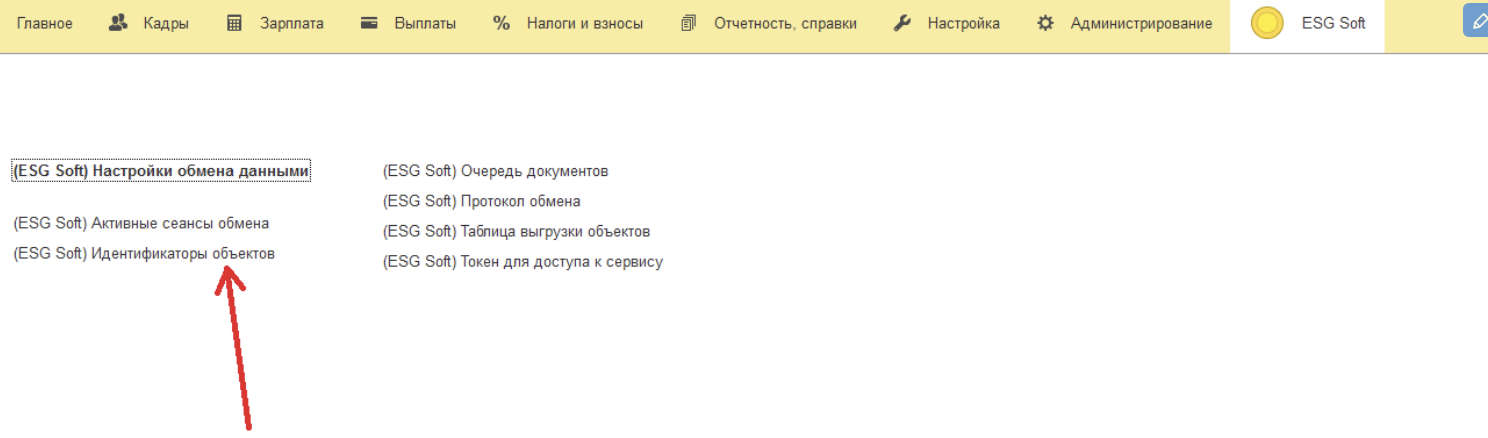
Найти идентификатор и нажать "удалить"
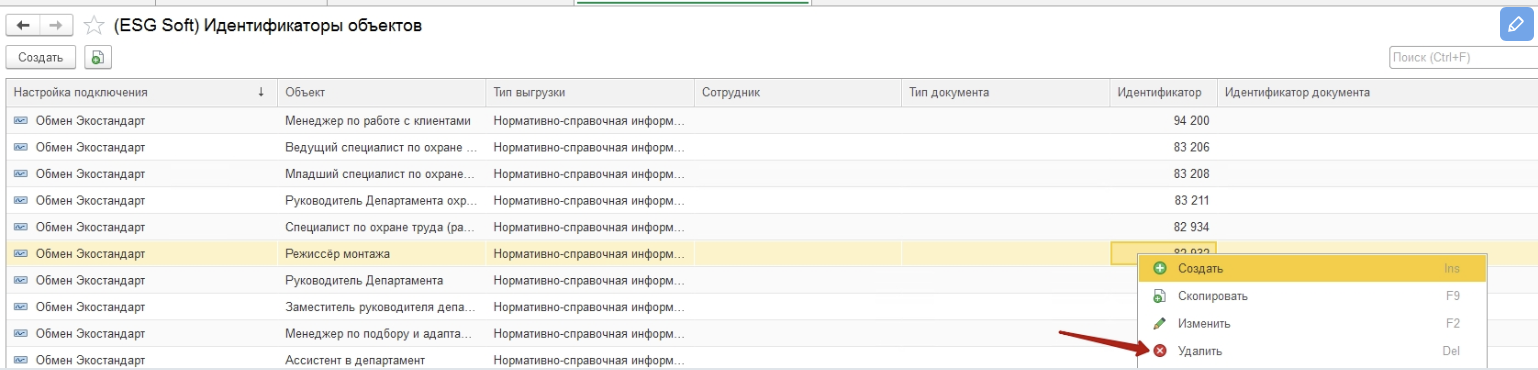
Выгрузка данных
1.Выгрузка вручную
Выгрузка происходит вручную при нажатии кнопки "Выполнить выгрузку" в настройке обмена данными.
2. Автоматическая выгрузка
Настраивается в настройке обмена данными.
В настройке "Автообмен" отмечаем "Использовать регламентные задания" и выбираем как часто будет происходить обмен.

Если сотрудник выгружается впервые, то выгружается такой состав полей:
Имя;
Фамилия;
Отчество;
EMail;
Дата рождения;
Дата приёма;
Табельный номер;
Должность;
Подразделение;
Телефон;
СНИЛС;
Если повторно, то только эти поля:
EMail;
Дата рождения;
Дата приёма;
Табельный номер.
Журнал выгрузки
При каких-либо проблемах с выгрузкой все ошибки отображаются в "Журнал выгрузки". Здесь можно посмотреть ошибку и исправить ее.
Таблица выгрузки
Также можно посмотреть количество попыток выгрузки в Таблице выгрузки (выводится там, если по какой-то причине что-то не выгрузилось.
Например, не выгрузился сотрудник по причине отсутствия даты рождения
Максимальное количество попыток выгрузки - число заданное в настройке обмена
Очередь выгрузки
После того как количество попыток превысит максимальное число событие из Таблицы выгрузки попадет в "Очередь выгрузки"
В "очереди выгрузки" выбираем наше событие и щелкаем "Выгрузить" и событие выгружается на app.ecostandard.ru (в случае если была ошибка и она не исправлена, то не выгрузится до тех пор, пока не исправится ошибка. Если же ошибок не было и событие не выгрузилось потому что, например, не был доступен сервис в этот момент, то выгрузится)